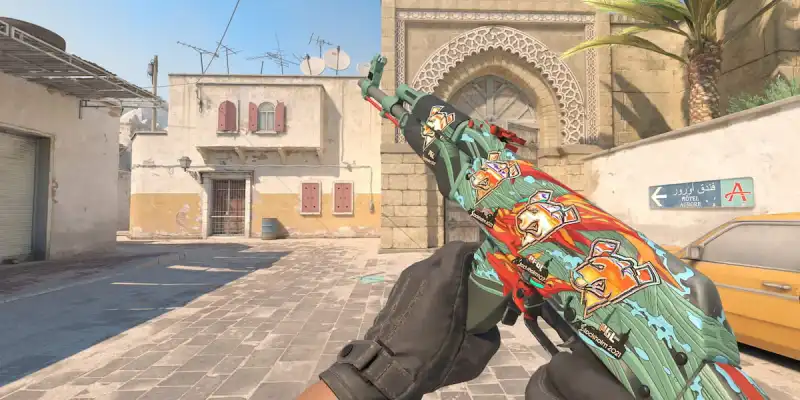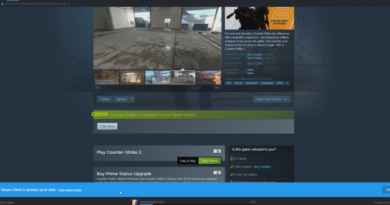Как включить и использовать движение подглядывания Майкла Джексона в CS2
В CS2 можно делать много забавных и интересных вещей, которые делают игру контент-хаусом. Такие вещи, как танцевальные движения, такие как тверкинг , или любые другие модные танцевальные тенденции TikTok, могут легко добавить новый уровень в игру. Но что, если я скажу вам, что вас ударил, вас ударил гладкий преступник? Если вы не поняли мою плохую шутку, это означает, что вы можете взглянуть на Майкла Джексона в шутере. Это немного нетрадиционно, но, похоже, помогает выигрывать матчи и рассмешить вашу команду. Если вы хотите знать, как включить и использовать прием Майкла Джексона в CS2, мы покажем вам, как это сделать, ниже.
CS2: Как включить и использовать движение Майкла Джексона «подглядывание»
Для этого требуются некоторые манипуляции с файлами, но если вы уже умеете выполнять команды, вы поймете эти методы. Однако, если вы этого не сделаете, вам все равно стоит попробовать. Следующие шаги будет достаточно легко выполнить.
Посмотрите, как можно настроить команды CS2 по своему вкусу.
Как включить просмотр
Сначала откройте Steam в своей библиотеке игр и найдите Counter-Strike 2. Щелкните игру правой кнопкой мыши, нажмите «Управление» и выберите «Просмотр локальных файлов» . Откроется окно проводника. Когда он откроется, найдите папку с именем «game» . Как только вы окажетесь в файле, перейдите в папку csgo . Внутри этой папки найдите папку cfg , она должна быть ближе к началу . После этого вверху будет файл autoexec.cfg .
Однако, если его там нет, вы можете создать текстовый файл и назвать его autoexec.cfg , просто не забудьте при этом удалить .txt . После этого откройте файл cfg в текстовом редакторе , затем скопируйте и вставьте следующее:
- alias “check_mj_forward_1” “forwardback 0 0 0”
- alias “check_mj_back_1” “forwardback 0 0 0”
- alias “check_mj_left_1” “rightleft 0 0 0”
- alias “check_mj_right_1″ rightleft 0 0 0”
- alias “check_mj_forward_2” “”
- alias “check_mj_back_2” “”
- alias “check_mj_left_2” “”
- alias “check_mj_right_2” “”
- alias “check_mj_forward_3” “+forward”
- alias “check_mj_back_3” “+back”
- alias “check_mj_left_3” “+left”
- alias “check_mj_right_3” “+right”
- alias “+mj_forward” “check_mj_forward_3; forwardback 0.5 0 0; alias check_mj_forward_1 forwardback 0.5 0 0; alias check_mj_forward_2 +forward”
- alias “+mj_back” “check_mj_back_3; forwardback -0.5 0 0; alias check_mj_back_1 forwardback -0.5 0 0; alias check_mj_back_2 +back”
- alias “+mj_left” “check_mj_left_3; rightleft -0.5 0 0; alias check_mj_left_1 rightleft -0.5 0 0; alias check_mj_left_2 +left”
- alias “+mj_right” “check_mj_right_3; rightleft 0.5 0 0; alias check_mj_right_1 rightleft 0.5 0 0; alias check_mj_right_2 +right”
- alias “-mj_forward” “-forward; check_mj_back_1; alias check_mj_forward_1 forwardback 0 0 0; alias check_mj_forward_2”
- alias “-mj_back” “-back; check_mj_forward_1; alias check_mj_back_1 forwardback 0 0 0; alias check_mj_back_2”
- alias “-mj_left” “-left; check_mj_right_1; alias check_mj_left_1 rightleft 0 0 0; alias check_mj_left_2”
- alias “-mj_right” “-right; check_mj_left_1; alias check_mj_right_1 rightleft 0 0 0; alias check_mj_right_2”
- alias “+michael_jackson” “-forward; -back; -left; -right; alias check_mj_forward_3; alias check_mj_back_3; alias check_mj_left_3; alias check_mj_right_3”
- alias “-michael_jackson” “check_mj_forward_2; check_mj_back_2; check_mj_left_2; check_mj_right_2; alias check_mj_forward_3 +forward; alias check_mj_back_3 +back; alias check_mj_left_3 +left; alias check_mj_right_3 +right”
- bind “w” “+mj_forward”
- bind “s” “+mj_back”
- bind “a” “+mj_left”
- bind “d” “+mj_right”
- bind “alt” “+michael_jackson”
Когда это будет вставлено в текстовый файл, сохраните и закройте проводник. Затем вернитесь в Steam и вернитесь к Counter-Strike 2 в своей библиотеке. Щелкните правой кнопкой мыши игру и выберите «Свойства» . В диалоговом окне «Параметры запуска» введите +exec autoexec.cfg и вставьте пробелы. Примечание. Если в поле есть какой-либо текст, поместите его перед текстом через пробелы .

Как использовать ход
После того, как вы все это сделали, заходите в игру. Теперь, если вы хотите увидеть лунную походку, вам нужно будет играть от третьего лица . Для этого откройте консольные команды с помощью клавиши тильды (~) и введите sv_cheats 1 . Затем введите слово от третьего лица (одно слово) , чтобы вы могли видеть, как ваш персонаж делает взгляд. Чтобы выполнить перемещение, просто нажмите клавишу Alt и любую из кнопок перемещения . Значение alt+wad . Однако, если вы ищете в новом направлении, вам придется повторно нажать Alt и новую клавишу .